在现今网络飞速发展的时代中,路由器有着举足轻重的作用,水星mercury出产的路由器设备性价比极高,那么你知道水星3gmini路由器怎么当做无线交换机吗?下面是www.886abc.com整理的一些关于水星3gmini路由器当做无线交换机的相关资料,供你参考。
水星3gmini路由器当做无线交换机的方法:

3G Mini无线路由器无线AP模式应用拓扑
![]()
1、设置自动获取IP地址
操作电脑无线网卡设置为自动获取IP地址。
2、电脑无线连接无线信号
电脑搜索3G Mini无线路由器的信号并连接(路由器默认SSID为:MERCURY_XXXXXX(MAC地址后六位),可在路由器底部标贴上查看到MAC地址。

![]()
1、输入管理地址
打开电脑桌面上的浏览器,清空地址栏并输入192.168.1.1,回车后页面会弹出登录框。
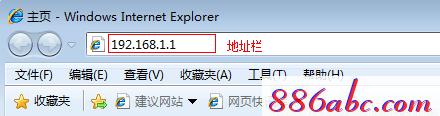
2、登录管理界面
在登录框中,输入路由器默认的用户名和密码:admin,点击 确定,进入管理界面。
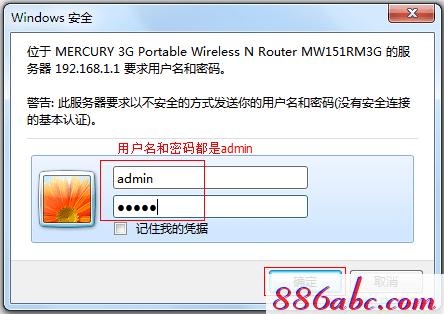
![]()
1、开始设置向导
进入路由器的管理界面后,点击 设置向导,点击 下一步。
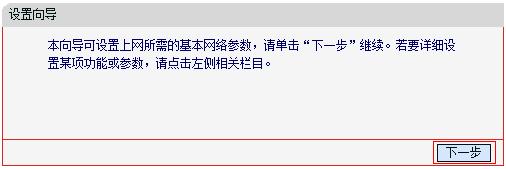
2、选择工作模式
选择 无线AP模式,点击 下一步。

3、选择无线工作模式
选择 接入点模式(Access Point),点击 下一步。
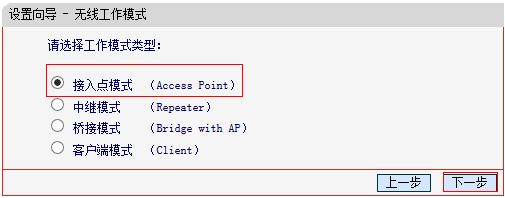
3、设置无线参数
修改 SSID(无线网络名称),密钥类型选择 WPA/WPA2-个人版,在 密码 的位置设置无线密码,点击 下一步。
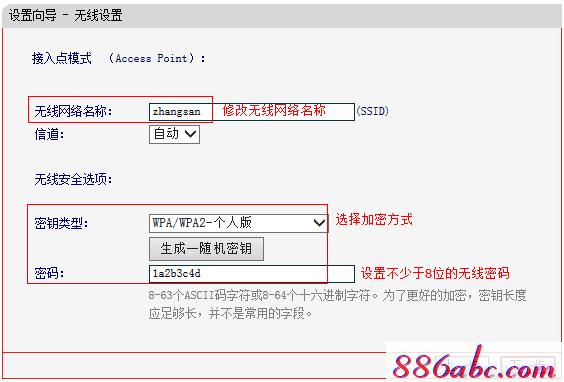
4、设置完成,重启路由器
点击 完成,弹出对话框提示重启时,点击 确定。
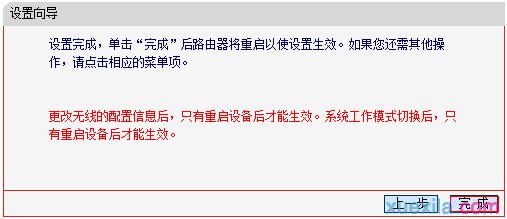
![]()
电脑连接更改后的无线信号(zhangsan),尝试上网。如果可以成功访问,说明AP模式设置成功。
至此,AP 模式设置完成。其它无线终端搜索到无线信号,输入无线密码连接成功即可上网。

